linux shell命令行操作
Shell命令大全

Shell命令⼤全⼀、Linux下常⽤命令:⽂件与⽬录操作basename:从⽂件名中去掉路径和扩展名cd:切换当前⼯作⽬录到指定⽬录chgrp:改变⽂件所属组chmod:改变⽂件的权限chown:改变⽂件的所有者和组cp:复制⽂件或⽬录dd:复制⽂件并转换⽂件内容file:确定⽂件类型find:在指定⽬录下查找⽂件并执⾏指定的操作ln:创建⽂件链接locate/slocate:快速定位⽂件的路径ls/dir/vdir:显⽰⽬录内容mkdir:创建⽬录mv:移动或重命名⽂件pwd:显⽰当前⼯作⽬录rename:重命名⽂件rm:删除⽂件或⽬录rmdir:删除空⽬录touch:修改⽂件的时间属性updatedb:创建或更新slocate数据库whereis:显⽰指令程序、源代码和man⼿册页which:显⽰指令的绝对路径⼆、Linux下常⽤命令:备份与压缩ar:创建、修改归档⽂件和从归档⽂件中提取⽂件arj:.arj⽂件压缩指令bunzip2:压缩bzip2格式的压缩⽂件bzcat:解压缩⽂件到标准输出bzip2:创建.bz2格式的压缩⽂件bzip2recover:修复损坏的.bz2⽂件bzless/bzmore:解压缩.bz2⽂件并分屏显⽰内容compress:压缩数据⽂件cpio:存取归档包中的⽂件dump:⽂件系统备份gunzip:解压缩由gzip压缩的⽂件gzexe:压缩可执⾏程序gzip:GNU的压缩和解压缩⼯具lha:压缩和解压缩指令resotre:还原由dump备份的⽂件或⽂件系统tar:创建备份档案⽂件unarj:解压缩.arj⽂件uncompress:解压缩.Z⽂件unzip:解压缩.zip⽂件zcat:解压缩⽂件并送到标准输出zforce:强制gzip格式的⽂件加上.gz扩展名zip:压缩⽂件zipinfo:显⽰zip压缩⽂件的详细信息znew:将“.Z”⽂件转换成“.gz”⽂件三、Linux下常⽤命令:⽂本处理cat:链接⽂件并显⽰到标准输出cksum:检查和计算⽂件循环冗余校验码cmp:⽐较两个⽂件的差异col:过滤控制字符colrm:从输⼊中过滤掉指定的列comm:⽐较两个有序⽂件的不同csplit:分割⽂件cut:显⽰⽂件中每⾏的指定内容diff3:⽐较3个⽂件的不同diff:⽐较并显⽰两个⽂件的不同diffstat:根据diff指令的结果显⽰统计信息ed:⾏⽂本编辑器emacs:全屏⽂本编辑器ex:⽂本编辑器expand:将Tab转换为空⽩(Space)fmt:最优化⽂本格式fold:设置⽂件显⽰的⾏宽grep/egrep/fgrep:显⽰⽂件中匹配的⾏head:输出⽂件开头部分内容ispell:交互式拼写检查程序jed:⽂本编辑器joe:编辑⽂本⽂件join:合并两个⽂件的相同字段less:分屏查看⽂本⽂件look:显⽰⽂件中以特定字符串开头的⾏more:分屏查看⽂本⽂件od:以数字编码输出⽂件内容paste:合并⽂件的内容pico:⽂本编辑器sed:流⽂件编辑器sort:排序数据⽂件spell:拼写检查split:分割⽂件sum:计算并显⽰⽂件的校验码tac:反序显⽰⽂件内容tail:输出⽂件尾部部分内容tee:将输⼊内容复制到标准输出和指定⽂件tr:转换或删除⽂件中的字符unexpand:将空⽩(Space)转换为Tabuniq:删除⽂件中的重复⾏vi:全屏⽂本编辑器wc:计算⽂件的字节数、单词数和⾏数四、Linux下常⽤命令:shell指令alias:定义命令别名bg:将作业(或任务)放到后台运⾏bind:显⽰或设置键盘配置declare:声明shell变量dirs:显⽰shell⽬录堆栈中的记录echo:打印字符串到标准输出enable:激活与关闭shell内部命令eval:执⾏指定指令并返回结果exec:执⾏给定指令后退出登录exit:退出当前shellexport:设置与显⽰环境变量fc:编辑并执⾏历史命令fg:将后台任务(或作业)切换到前台运⾏hash:显⽰与清除指令时运⾏查询的哈希表history:显⽰与操纵历史命令jobs:显⽰shell的作业信息kill:杀死进程或作业logout:退出登录shellpopd:从shell⽬录堆栈中删除记录pushd:向shell⽬录堆栈中添加记录set:设置shell的执⾏⽅式shopt:设置控制shell⾏为变量的开关值ulimit:设置shell的资源限制umask:设置创建⽂件的权限掩码unalias:取消由alias定义的命令别名unset:删除定义的变量或函数五、Linux下常⽤命令:打印相关指令accept:接受打印请求cancel:取消打印任务disable:停⽌打印机enable:启动打印机lp:打印⽂件lpadmin:配置cups打印机和类lpc:控制打印机lpq:显⽰当前打印队列lpr:打印⽂件lprm:删除当前打印队列中的作业lpstat:显⽰CUPS的状态信息pr:打印前转换⽂本格式reject:拒绝打印请求六、Linux下常⽤命令:其他基础指令bc:实现精确计算的计算器cal:显⽰⽇历clear:清屏指令consoletype:显⽰当前使⽤的终端类型ctrlaltdel:设置热键Ctrl+Alt+Del的功能date:显⽰和设置系统⽇期时间dircolors:设置ls指令显⽰时的颜⾊eject:弹出可移动设备的介质halt:关闭计算机hostid:显⽰当前主机的数字标识hwclock:查询和设置系统硬件时钟info:读取帮助⽂档login:登录系统man:显⽰联机帮助⼿册md5sum:计算并显⽰⽂件的md5摘要信息mesg:设置终端写权限mtools:显⽰mtools软件包的指令mtoolstest:测试并显⽰mtools⼯具包的配置poweroff:关闭计算机并切断电源reboot:重新启动计算机shutdown:关闭计算机sleep:睡眠指定长的时间stat:显⽰⽂件或⽂件系统的状态talk:与其他⽤户交谈wall:向所有终端发送信息whatis:在数据库中查询关键字who:显⽰当前已登录⽤户的信息whoami:显⽰当前⽤户名write:向指定⽤户终端发送信息yes:不断输出指定字符串七、Linux下常⽤命令:⽤户管理chfn:改变⽤户的finger信息chsh:改变⽤户登录时的默认shellfinger:⽤户信息查询程序gpasswd:管理组⽂件/etc/groupgroupadd:创建组groupdel:删除组groupmod:修改组信息groups:显⽰⽤户所属的组grpck:验证组⽂件/etc/group的完整性grpconv:启⽤组的影⼦⼝令⽂件grpunconv:关闭组的影⼦⼝令⽂件logname:显⽰登录⽤户名passwd:设置⽤户密码pwck:验证⽤户⽂件密码⽂件的完整性pwconv:启⽤⽤户的影⼦⼝令⽂件pwunconv:关闭⽤户的影⼦⼝令⽂件su:切换⽤户useradd:创建⽤户userdel:删除⽤户usermod:修改⽤户的配置信息users:显⽰当前登录系统的⽤户名⼋、Linux下常⽤命令:进程管理init:进程初始化控制killall:根据名称结束进程nice:设置进程优先级nohup:以忽略挂起信号⽅式运⾏程序pgrep:基于名字查询并显⽰进程号pidof:查找正在运⾏程序的进程号pkill:向指定的进程发送信号ps:显⽰系统当前的进程状态pstree:⽤树形图显⽰进程的⽗⼦关系renice:调整进程优先级w:显⽰当前登录⽤户的相关信息watch:全屏⽅式显⽰指定命令的输出信息九、Linux下常⽤命令:磁盘与⽂件系统管理badblocks:磁盘坏块检查⼯具blockdev:从命令⾏调⽤块设备的ioctl函数chattr:改变⽂件的第2扩展⽂件系统属性convertquota:转换quota⽂件格式df:报告磁盘剩余空间情况dumpe2fs:显⽰ext2/ext3⽂件系统信息e2fsck:检查ext2/ext3⽂件系统e2image:保存ext2/ext3源数据到⽂件e2label:设置ext2/ext3⽂件系统标签edquota:编辑⽤户的磁盘空间配额fdisk:Linux下的分区⼯具findfs:查找⽂件系统fsck:检查与修复Linux⽂件系统grub:Linux下的引导加载器hdparm:调整硬盘I/O性能lilo:Linux加载器lsattr:显⽰⽂件的ext2⽂件系统属性mkbootdisk:为当前系统创建专门的引导软盘mke2fs:创建第2扩展⽂件系统mkfs:创建各种⽂件系统mkinitrd:创建初始化ram磁盘映像⽂件mkisofs:创建光盘映像⽂件mknod:创建块设备或字符设备⽂件mkswap:创建交换分区⽂件系统mktemp:创建临时⽂件mount:加载⽂件系统parted:磁盘分区管理⼯具quota:显⽰⽤户磁盘配额quotacheck:创建、检查和修复配额⽂件quotaoff:关闭⽂件系统的磁盘配额功能quotaon:打开⽂件系统的磁盘配额功能quotastat:显⽰磁盘配额状态repquota:显⽰⽂件系统磁盘配额信息报表swapoff:关闭交换空间swapon:激活交换空间sync:强制将缓存数据写⼊磁盘tune2fs:调整ext2/ext3⽂件系统的参数umount:卸载已经加载的⽂件系统⼗、Linux下常⽤命令:内核与性能depmod:处理内核可加载模块的依赖关系dmesg:显⽰内核的输出信息free:显⽰内存使⽤情况insmod:加载模块到内核iostat:报告CPU、I/O设备及分区状态ipcs:显⽰进程间通信的状态信息kernelversion:显⽰内核主版本号lsmod:显⽰已加载的模块modinfo:显⽰内核模块信息modprobe:加载内核模块并解决依赖关系mpstat:显⽰进程相关状态信息rmmod:从内核中删除模块sar:收集、显⽰和保存系统活动信息slabtop:实时显⽰内核的slab缓存信息sysctl:运⾏时修改内核参数tload:监视系统平均负载情况top:显⽰和管理系统进程uname:显⽰系统信息uptime:显⽰系统运⾏时间及平均负载vmstat:显⽰虚拟内存的状态⼗⼀、Linux下常⽤命令:X-Window系统startx:初始化X-Window会话xauth:X系统授权许可⽂件管理⼯具xhost:显⽰和配置X服务器的访问权限xinit:X-Window系统初始化程序xlsatoms:显⽰X服务器原⼦数据定义xlsclients:显⽰指定显⽰器上运⾏的X程序xlsfonts:显⽰X服务器使⽤的字体信息xset:设置X系统的⽤户偏爱属性⼗⼆、Linux下常⽤命令:系统安全chroot:以指定根⽬录运⾏指令nmap:⽹络探测⼯具和安全扫描器scp:加密的远程复制⼯具sftp:安全⽂件传输⼯具slogin:加密的远程登录⼯具ssh:加密的远程登录⼯具sudo:以另⼀个⽤户⾝份执⾏指令⼗三、Linux下常⽤命令:编程相关指令awk/gawk:模式扫描与处理语⾔expr:计算表达式的值gcc:GNU的C语⾔编译器gdb:GNU调试器ldd:显⽰共享库依赖make:⼯程编译⼯具nm:显⽰⽬标⽂件的符号表perl:perl语⾔的命令⾏⼯具php:PHP脚本语⾔命令⾏接⼝test:条件测试⼗四、Linux下常⽤命令:其他系统管理与维护指令arch:显⽰当前主机的硬件架构at:按照时间安排任务的执⾏atq:查询待执⾏的任务atrm:删除待执⾏的任务batch:在指定时间运⾏任务chkconfig:设置系统在不同运⾏等级下所执⾏的服务crontab:按照时间设置计划任务last:显⽰以前登录过系统的⽤户相关信息lastb:显⽰登录系统失败的⽤户相关信息logrotate:系统⽇志的轮循⼯具logsave:将命令的输出信息保存到⽇志⽂件logwatch:报告和分析系统⽇志lsusb:显⽰所有的USB设备patch:补丁与更新⽂件rpm:Red Hat软件包管理器runlevel:显⽰当前系统的运⾏等级service:Linux服务管理和控制⼯具telinit:切换当前系统的运⾏等级yum:RPM软件包⾃动化管理⼯具⼗五、Linux下常⽤命令:⽹络配置dnsdomainname:显⽰系统的DNS域名domainname:显⽰和设置主机域名hostname:显⽰或者设置系统主机名ifcfg:配置⽹络接⼝ifconfig:配置⽹络接⼝的⽹络参数ifdown:关闭指定⽹络接⼝ifup:启动指定⽹络接⼝nisdomainname:显⽰和设置主机域名route:显⽰与操纵本机的IP路由表ypdomainname:显⽰和设置主机域名⼗六、Linux下常⽤命令:⽹络测试与应⽤arp:管理本机arp缓冲区arping:向相邻主机发送ARP请求报⽂arpwatch:监听⽹络上的ARP信息dig:域名查询⼯具elinks:纯⽂本⽹页浏览器elm:电⼦邮件客户端程序ftp:⽂件传输协议客户端host:DNS域名查询⼯具ipcalc:IP地址计算器lynx:纯⽂本⽹页浏览器mail:电⼦邮件管理程序ncftp:增强的FTP客户端⼯具netstat:显⽰⽹络状态nslookup:DNS域名查询⼯具pine:电⼦邮件和新闻组处理程序ping:测试到达⽬标主机的⽹络是否通畅rsh:远程shelltelnet:远程登录⼯具tftp:简单⽂件传输协议客户端tracepath:追踪数据经过的路由traceroute:追踪数据包到达⽬的主机经过的路由wget:从指定URL地址下载⽂件⼗七、Linux下常⽤命令:⾼级⽹络指令arptables:管理内核的ARP规则表ip:强⼤的多功能⽹络配置⼯具iptables:IP包过滤与NAT管理⼯具iptables-save:保存内核中iptables的配置iptables-restore:还原iptables的配置信息tcpdump:监听⽹络流量⼗⼋、Linux下常⽤命令:⽹络服务器指令ab:Web服务器性能测试apachectl:Apache HTTP服务器控制接⼝exportfs:管理NFS服务器共享的⽂件系统htdigest:管理⽤于摘要认证的⽤户⽂件htpasswd:管理⽤于基本认证的⽤户⽂件httpd:Apache超⽂本传输协议服务器mailq:显⽰待发送的邮件队列mysql:MySQL服务器的客户端⼯具mysqladmin:MySQL服务器管理⼯具msqldump:MySQL服务器备份⼯具mysqlimport:MySQL数据库导⼊⼯具mysqlshow:显⽰MySQL数据库、表和字段信息nfsstat:显⽰⽹络⽂件系统状态sendmail:电⼦邮件传送代理程序showmount:显⽰NFS服务器上的加载信息smbclient:samba服务器客户端⼯具smbmount:加载samba⽂件系统smbpasswd:改变samba⽤户的密码squid:HTTP代理服务器程序sshd:OpenSSH守护进程。
linux-实验指导手册-常用命令

实验一Linux常用命令(一)1、Shell环境和Shell命令格式如果实验用计算机上Linux以图形方式启动,登录系统后打开终端窗口。
方法:桌面:右键菜单-Terminal(终端);或:主菜单-系统工具-Terminal(终端)。
命令格式:command [-option(s)] [option argument(s)] [command argument(s)]步骤1:使用who命令步骤2:使用date命令步骤3:使用上下健提取历史命令who,执行。
2、文件系统操作命令(1)改变目录命令:cd 目标目录路径步骤1:使用绝对路径依次进入Linux根目录下的所有子目录。
例如:cd /usr/bin步骤2:使用绝对路径依次进入用户目录。
步骤3:使用相对路径进入子目录1)使用绝对路径进入/lib目录2)使用相对路径进入/lib/i868目录3)使用相对路径退回到/lib目录(2)列出并观察目录中的文件步骤1:进入任意目录,使用无参数ls命令列出并观察其中所有文件;步骤2:进入任意目录,使用通配符列出其中部分文件;例如:cd /binls c*步骤3:使用-l选项,列出目录中文件的各种属性,并观察识别这些属性。
步骤4:直接列出子目录中的文件。
例如:ls i868步骤5:仅列出子目录本身(-d)步骤6:使用-F选项,显示文件类型标志。
步骤7:使用-a或-A选项,观察结果有什么变化。
步骤8:综合使用以上选项。
(3)目录的创建与删除步骤1:在用户目录中,使用相对路径创建一个任意名称的目录,如“tmp”。
mkdir tmp步骤2:删除该目录rmdir tmp步骤3:在根目录中,使用绝对路径在用户命令中创建一个子目录。
mkdir ~/tmp步骤4:删除该目录rmdir ~/tmp步骤5:使用-p参数一次创建多级目录。
如:mkdir ~/tmp/dir1步骤6:使用-p参数删除多级目录。
如:cd ~rmdir tmp/dir1(4)文件和目录拷贝命令:cp步骤1:从/usr/include目录中,任选一个文件拷贝到用户目录的tmp子目录中mkdir ~/tmpcp /usr/include/signal.h ~/tmp步骤2:从/usr/include目录中,任选一个文件拷贝到用户目录的tmp子目录中,并改变其文件名。
linux shell 减法
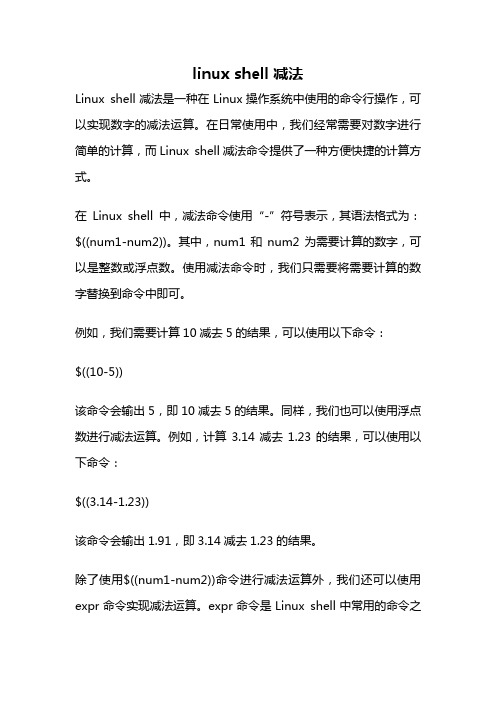
linux shell 减法Linux shell减法是一种在Linux操作系统中使用的命令行操作,可以实现数字的减法运算。
在日常使用中,我们经常需要对数字进行简单的计算,而Linux shell减法命令提供了一种方便快捷的计算方式。
在Linux shell中,减法命令使用“-”符号表示,其语法格式为:$((num1-num2))。
其中,num1和num2为需要计算的数字,可以是整数或浮点数。
使用减法命令时,我们只需要将需要计算的数字替换到命令中即可。
例如,我们需要计算10减去5的结果,可以使用以下命令:$((10-5))该命令会输出5,即10减去5的结果。
同样,我们也可以使用浮点数进行减法运算。
例如,计算3.14减去1.23的结果,可以使用以下命令:$((3.14-1.23))该命令会输出1.91,即3.14减去1.23的结果。
除了使用$((num1-num2))命令进行减法运算外,我们还可以使用expr命令实现减法运算。
expr命令是Linux shell中常用的命令之一,可以实现各种数学运算,包括加法、减法、乘法、除法等。
当需要进行简单的数学运算时,使用expr命令可以快速实现。
expr命令的语法格式为:expr num1 - num2。
其中,num1和num2为需要计算的数字,可以是整数或浮点数。
使用expr命令时,我们需要在命令中加上“-”符号,表示进行减法运算。
例如,我们需要计算10减去5的结果,可以使用以下命令:expr 10 - 5该命令会输出5,即10减去5的结果。
同样,我们也可以使用浮点数进行减法运算。
例如,计算3.14减去1.23的结果,可以使用以下命令:expr 3.14 - 1.23该命令会输出1.91,即3.14减去1.23的结果。
总的来说,Linux shell减法命令是一种方便快捷的数学运算方式,在日常使用中经常使用。
当需要进行数字减法计算时,我们可以选择使用$((num1-num2))命令或expr命令,根据自己的需求灵活选择。
linuxsh命令详解

linux sh命令详解linux sh命令时linux下的一个命令,那么它是用来干吗的呢?下面由店铺为大家整理了linux sh命令的相关知识,希望大家喜欢!linux sh命令sh命令是shell命令语言解释器,执行命令从标准输入读取或从一个文件中读取。
通过用户输入命令,和内核进行沟通!Bourne Again Shell (即bash)是自由软件基金会(GNU)开发的一个Shell,它是Linux 系统中一个默认的Shell。
Bash不但与Bourne Shell兼容,还继承了C Shell、Korn Shell等优点。
linux sh命令语法bash [options] [file]linux sh命令选项-c string:命令从-c后的字符串读取。
-i:实现脚本交互。
-n:进行shell脚本的语法检查。
-x:实现shell脚本逐条语句的跟踪。
linux sh命令实例使用-x选项跟踪脚本调试shell脚本,能打印出所执行的每一行命令以及当前状态:[root@AY1307311912260196fcZ satools]# sh -x check_ssh_login.sh + DEFINE=30+ cat /var/log/secure+ awk '/Failed/ {++ip[$(NF-3)]} END {for (i in ip) print i"="ip[i]}'++ cat /root/satools/black.txt+ for i in '`cat /root/satools/black.txt`'++ echo 121.42.0.16=1427 ++ awk -F= '{print $1}'+ IP=121.42.0.16++ echo 121.42.0.16=1427++ awk -F= '{print $2}'+ NUM=1427+ '[' 1427 -gt 30 ']'+ grep 121.42.0.16 /etc/hosts.deny + '[' 1 -gt 0 ']'+ echo sshd:121.42.0.16+ echo vsftpd:121.42.0.16+ for i in '`cat /root/satools/black.txt`' ++ echo 121.42.0.72=276++ awk -F= '{print $1}'+ IP=121.42.0.72++ awk -F= '{print $2}'++ echo 121.42.0.72=276+ NUM=276 + '[' 276 -gt 30 ']'+ grep 121.42.0.72 /etc/hosts.deny + '[' 1 -gt 0 ']'+ echo sshd:121.42.0.72+ echo vsftpd:121.42.0.72。
Linux编程 shell命令行

Linux编程shell命令行理解shell命令行的基本功能有助于编写出更好的shell脚本。
使用shell命令行可以完成多种不同的工作,如下所示:●使用带模式匹配或者表达式的程序搜索文件或者目录。
这些命令包括GNUgawk(awk的链接)和grep命令族(包括egrep和fgrep)。
●从文件或者命令中获得数据,和向文件或者命令传送数据,分别称为输入重定向和输出重定向。
●将程序的输出过滤或者传送到另一个命令(称为使用管道)。
shell的内部作业控制命令可以将命令行作为后台进程启动,挂起一个运行程序,有选择地重新激活挂起程序或者杀死运行程序,以及完成其他进程控制功能。
多个命令可以在一个命令行中运行,如图2所示:图2 运行多个命令图3 扩充长shell命令行图2显示了w、free和df命令的输出。
长shell命令行可以在shell脚本内扩充或者使用反斜杠字符(\)在命令行上扩充。
如图3所示。
该例的前3行是一个单独的命令行,该命令行包含了两个echo命令。
当使用反斜线作为续行符时,它必须是命令行或者shell脚本的最后一个字符。
1.shell模式匹配支持shell命令行允许使用通配符作为特殊结构的字符串模式。
shell模式串既可以简单也可以复杂。
下面列出了用于shell模式匹配的一些常用字符:●*——用于匹配任意字符。
例如,要查找当前目录中所有以.doc结尾的文件,可以使用如下所示的命令:]# ls *.doc●?——用于匹配一个字符。
例如,要查找当前目录中所有以.d??结尾的文件(这里的?可以是0-9、),可以使用如下所示的命令:]# ls *.d??●[xxx]或者[x-x]——用于匹配字符范围。
例如,要列出一个目录中名字包含数字的所有文件,可以使用如下所示的命令:# ls *[0-9]*\x——匹配或者解除特殊字符(例如?)的特殊含义。
例如,要创建一个名字包含?的文件,可以使用如下所示的命令:# touch aFile\?另外,需要读者注意的是,shell可能按与Linux命令不同的方式解释某些字符或者正则表达式,除非特别小心,否则混淆shell脚本中的通配符和正则表达式将会出现问题。
linuxshell编辑文件命令详解

linux shell编辑文件命令详解在Linux下,如果你需要进行文件编辑操作,那么应该使用那个命令呢?下面由店铺为大家整理了linux shell编辑文件命令的相关知识,希望对大家有帮助!linux shell编辑文件方式vi编辑器有3种基本工作模式首先需要知道vi编辑器有3种基本工作模式,分别是:命令模式、文本输入模式、和末行模式。
第一:命令行模式:该模式是进入vi编辑器后的默认模式。
任何时候,不管用户处于何种模式,按下ESC键即可进入命令模式。
在该模式下,用户可以输入vi命令,用户管理自己的文档。
此时从键盘上输入的任何字符都被当作编辑命令来解释。
若输入的字符是合法的vi 命令,则vi在接受用户命令之后完成相应的动作。
但需要注意的是,所输入的命令并不回显在屏幕上。
若输入的字符不是vi命令,vi会响铃报警。
第二:文本输入模式:在命令模式下输入命令i、附加命令a、打开命令o、修改命令c、取代命令r或替换命令s都可以进入文本输入模式。
在该模式下,用户输入的任何字符都被vi当作文件内容保护起来,并将其显示在屏幕上。
在文本输入过程中,若想回到命令模式下,按ESC键即可。
第三:末行模式:末行模式也称ex转义模式。
在命令模式下,用户按“:”键即可进入末行模式下,此时vi会在显示窗口的最后一行(通常也是屏幕的最后一行)显示一个“:”作为末行模式的说明符,等待用户输入命令。
多数文件管理命令都是在此模式下执行的(如把编辑缓冲区的内容写到文件中等)。
末行命令在执行完后,vi自动回到命令模式。
如果要从命令模式转换到编辑模式,可以键入a或者i。
如果需要从文本模式返回,则按ESC即可。
在命令模式下输入“:”即可切换到末行模式,然后输入命令。
综上,一般我们使用命令打开文件的时候,是进入到命令模式。
在命令模式下,可以切换到文本输入模式和末行模式,但是文本输入模式和末行模式之间是不可以直接相互切换了,因此文本输入模式切换到末行模式,需要先回到命令模式再切换,反之亦然。
xshell操作linux系统的常用命令

xshell操作linux系统的常用命令实际上Shell是一个命令解释器,它解释由用户输入的命令并且把它们送到内核。
接下来是小编为大家收集的xshell操作linux系统的常用命令,希望能帮到大家。
xshell操作linux系统的常用命令(1)命令ls——列出文件ls -la 给出当前目录下所有文件的一个长列表,包括以句点开头的“隐藏”文件ls a* 列出当前目录下以字母a开头的所有文件ls -l *.doc 给出当前目录下以.doc结尾的所有文件(2)命令cp——复制文件cp afile afile.bak 把文件复制为新文件afile.bakcp afile /home/bible/ 把文件afile从当前目录复制到/home/bible/目录下cp * /tmp 把当前目录下的所有未隐藏文件复制到/tmp/目录下cp -a docs docs.bak 递归性地把当前目录下的docs目录复制为新目录docs.bak,保持文件属性,并复制所有的文件,包括以句点开头的隐藏文件。
为了方便起见,-a选项包含-R选项cp -i 在覆盖前询问用户cp -v 告诉用户正在做什么(3)命令mv——移动和重命名文件mv aflie bfile 将afile重命名为bfilemv afile /tmp 把当前目录下的afile移动到/tmp/目录下(4)命令rm——删除文件和目录rm afile 删除文件afilerm * 删除当前目录下的所有文件(未隐藏文件)。
rm命令不删除目录,除非也指定了-r(递归)参数。
rm -rf domed 删除domed目录以及它所包含的所有内容rm -i a* 删除当前目录下所有以字母a开头的文件,并且在每次删除时,提示用户进行确认(5)命令cd——更改目录cd ~ 切换到主目录cd /tmp 切换到目录/tmpcd dir 切换到当前目录下的dir目录cd / 切换到根目录cd .. 切换到到上一级目录cd ../.. 切换到上二级目录cd ~ 切换到用户目录,比如是root用户,则切换到/root下(6)命令mkdir——建立目录mkdir phots 在当前目录中建立名为photos的目录mkdir -p this/that/theother 在当前目录下建立指定的嵌套子目录(7)命令mkdir——删除目录mkdir 将删除空目录(8)命令more、less——查看文件内容more /etc/passwd 查看/etc/passwd的内容功能:分页显示命令more filemore命令也可以通过管道符(|)与其他的命令一起使用,例如:ps ux|morels|moreless /etc/passwd 查看/etc/passwd的内容(9)命令grep——搜索文件内容grep bible /etc/exports 在文件exports中查找包含bible的所有行tail -100 /var/log/apache/access.log|grep 404 在WEB服务器日志文件access.log的后100行中查找包含“404”的行tail -100 /var/log/apache/access.log|grep -v googlebot 在WEB服务器日志文件access.log的后100行中,查找没有被google访问的行grep -v ^# /etc/apache2/httpd.conf 在主apache配置文件中,查找所有非注释行(10)命令find——查找文件find .-name *.rpm 在当前目录中查找rpm包find .|grep page 在当前目录及其子目录中查找文件名包含page 的文件locate traceroute 在系统的任何地方查找文件名包含traceroute 的文件(11)命令vi——编辑文件vi /etc/bubby.txt 用vi编辑文件/etc/bubby.txtvim /etc/bubby.txt 用vi编辑文件/etc/bubby.txt快捷操作:切换窗口:alt+1,alt+2全屏:alt+回车将vim挂起(暂停):ctrl+z,暂停后可进行其他shell操作,完了之后可通过 fg 命令切换回vim界面继续编辑:MR:查看历史文件记录(注意:MR大写):sp 横向切换界面窗口 :vsp 纵向切换界面窗口方便多文件对照编码(如下图:)emacs /etc/bubby.txt 用emacs编辑文件/etc/bubby.txt(12)命令rz、sz——文件上传下载运行命令Sudo rz,即是接收文件,xshell就会弹出文件选择对话框,选好文件之后关闭对话框,文件就会上传到linux里的当前目录。
简述一条shell命令在linux系统中的实现过程。

简述一条shell命令在linux系统中的实现过程。
评分最高的内容无法创建,但可以简述 Linux 系统中 shell 命令实现的过程。
Shell 命令是 Linux 系统中最基本的命令之一,可以通过它来执行各种操作,如文件操作、目录操作、网络操作等。
Shell 命令的实现过程主要包括以下几个步骤:
1. 解析命令参数:Shell 命令在执行前,需要先解析命令参数,将命令和参数分离开来。
命令参数通常存储在命令行中,由用户输入。
2. 创建命令对象:在解析命令参数后,Shell 命令会创建一个命令对象,该对象存储了命令的所有信息,如命令名、参数、执行路径等。
3. 执行命令对象:Shell 命令会执行命令对象中存储的命令,并根据命令对象中的参数进行相应的参数解析和配置。
4. 处理异常:在执行命令时,Shell 命令可能会遇到各种异常,如文件不存在、权限不足等。
Shell 命令会根据异常类型执行相应的处理逻辑,如输出错误信息、退出程序等。
5. 输出结果:Shell 命令在执行完毕后,会将命令的结果输出到终端上,供用户查看。
Shell 命令的实现过程涉及到多个模块和库的调用,如 Shell 脚本引擎、命令解析器、参数解析器、执行器等。
这些模块和库的调用都是通过 Linux 系统中的 Shell API 来实现的。
Shell 命令的实现过程是一个复杂的过程,需要开发者具备一定的编程能力和 Shell 编程知识。
Linux13:shell脚本基本命令
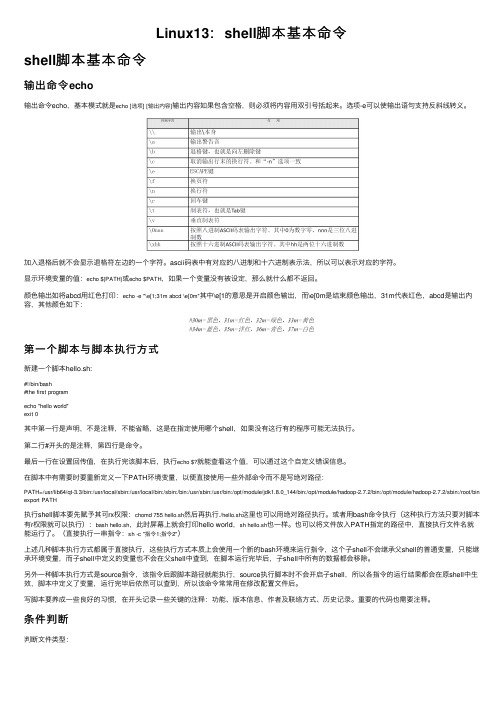
Linux13:shell脚本基本命令shell脚本基本命令输出命令echo输出命令echo,基本模式就是echo [选项] [输出内容]输出内容如果包含空格,则必须将内容⽤双引号括起来。
选项-e可以使输出语句⽀持反斜线转义。
加⼊退格后就不会显⽰退格符左边的⼀个字符。
ascii码表中有对应的⼋进制和⼗六进制表⽰法,所以可以表⽰对应的字符。
显⽰环境变量的值:echo ${PATH}或echo $PATH,如果⼀个变量没有被设定,那么就什么都不返回。
颜⾊输出如将abcd⽤红⾊打印:echo -e "\e[1;31m abcd \e[0m"其中\e[1的意思是开启颜⾊输出,⽽\e[0m是结束颜⾊输出,31m代表红⾊,abcd是输出内容,其他颜⾊如下:第⼀个脚本与脚本执⾏⽅式新建⼀个脚本hello.sh:#!/bin/bash#the first programecho "hello world"exit 0其中第⼀⾏是声明,不是注释,不能省略,这是在指定使⽤哪个shell,如果没有这⾏有的程序可能⽆法执⾏。
第⼆⾏#开头的是注释,第四⾏是命令。
最后⼀⾏在设置回传值,在执⾏完该脚本后,执⾏echo $?就能查看这个值,可以通过这个⾃定义错误信息。
在脚本中有需要时要重新定义⼀下PATH环境变量,以便直接使⽤⼀些外部命令⽽不是写绝对路径:PATH=/usr/lib64/qt-3.3/bin:/usr/local/sbin:/usr/local/bin:/sbin:/bin:/usr/sbin:/usr/bin:/opt/module/jdk1.8.0_144/bin:/opt/module/hadoop-2.7.2/bin:/opt/module/hadoop-2.7.2/sbin:/root/bin export PATH执⾏shell脚本要先赋予其可rx权限:chomd 755 hello.sh然后再执⾏./hello.sh这⾥也可以⽤绝对路径执⾏。
linuxshell命令行参数

linuxshell命令行参数Linux shell 命令行参数是指在执行命令时可以传递给命令的一些选项或参数,用来修改命令的行为或执行特定的操作。
在 Linux 系统中,命令行参数通常以`-`或`--`开始,后面跟着选项的名称或参数的值。
以下是一些常见的 Linux shell 命令行参数及其用法:1. `-a` 或 `--all`:显示所有文件和目录,包括隐藏文件。
2. `-l` 或 `--long`:以长格式显示文件和目录的详细信息,包括权限、所有者、大小等。
3. `-h` 或 `--human-readable`:以人类可读的格式显示文件和目录的大小。
4. `-r` 或 `--recursive`:递归地执行命令,包括子目录。
5. `-f` 或 `--force`:强制执行命令,忽略警告或错误。
6. `-i` 或 `--interactive`:交互式地执行命令,需要用户确认或输入。
7. `-n` 或 `--numeric-sort`:按照数字顺序对输出进行排序。
8. `-s` 或 `--size`:按照文件或目录的大小进行排序。
10. `-u` 或 `--user`:以用户的身份执行命令。
11. `-g` 或 `--group`:以组的身份执行命令。
12. `-e` 或 `--execute`:执行命令或脚本文件。
13. `-v` 或 `--verbose`:显示详细的输出信息。
14. `-q` 或 `--quiet`:不显示任何输出信息。
15. `-d` 或 `--directory`:指定要操作的目录。
16. `-p` 或 `--preserve`:保留文件或目录的元数据,如权限、所有者等。
17. `-x` 或 `--extract`:解压缩文件或目录。
18. `-z` 或 `--gzip`:使用 gzip 压缩文件或目录。
19. `-c` 或 `--count`:统计文件或目录的数量。
Linux中通过Shell对文件中指定行进行增加、删除、追加、替换

Linux中通过Shell对文件中指定行进行增加、删除、追加、替换https:///cgy8919/article/details/100007671一、在某行(指具体行号)前或后加一行内容#第4行末尾追加一行,内容为testsed -i 'N;4atest' test.txt#第4行行首追加一行,内容为testsed -i 'N;4itest' test.txt#匹配到test字段的行行首插入一行find . -name test.txt|xargs sed -i '/test/i <!--'#匹配到test字段的行行末插入一行find . -name test.txt|xargs sed -i '/test/a -->'#所有行首增加sed -i 's/^/ABC/' test.txt#所有行尾添加sed -i 's/$/XYZ/' test.txt#第5行添加文件a.txt的内容sed -i '5 r a.txt' test.txt#oooo行文件a.txt的内容sed -i '/oooo/r a.txt' 5.txt二、删除操作#删除指定行,例如第5行sed -i '5 d' test.txt#删除首行sed -i '1d' test.txt#删除末行sed -i '$d' test.txt#删除空行sed -i '/^$/d' test.txt#剔除空格sed -i 's/[ ]*//g' test.txt#删除车符sed -i 's/^M//g' test.txt#删除指定字段的下一行sed -i '/test/{n;d}' test.txt #匹配到test字段#删除指定字段的上一行sed -i -e :a -e '$!N;s/.*n(.*test)/1/;ta' -e 'P;d' test.txt #匹配到test字段三、其他操作#将所有的行合并成一行,并用指定字符分割sed ':a;N;$!ba;s/\n/,/g' test.txt更多操作,请man sed示例请参考:/m0_37886429/article/details/79034190四、处理以下文件内容的命令awk '/^ +/{p++}/^?/{t=s=0;v++;k[v]=p;p=0;next}!t&&!/^[0-9]/{s++;a[s]=a[s]?a[s]"\t"$0:$0;}/^[0-9]+/{m[++q]=$0;if($0>n) n=$0}END{for(i=1;i<=n;i++) {print a[i];if(i<=v) {t=t?t"\t"m[i]:m[i];d=d?d"\t?":"\n?"}}print t,d}' 文件名执行效果:文件内容(截取部分数据,好多内容都是):每个问号之间都是文本内容,格式如上图所示扩展:用php程序处理这个文件<?php$i = 1;foreach(explode('?',file_get_contents('ab.txt')) as $loop){$loop = trim($loop);if( !$loop ) continue;$cards = array();foreach(explode("\n",$loop) as $line){if( preg_match('/(\d+)\s([\d\w]+)/',$line,$m) ){$count = intval($m[1]);$card = trim($m[2]);$cards[$card] = $count;}}$key = ''.implode(' ',array_keys($cards)).'';$val = implode(' ',$cards);// $sql = "replace into c2030($key) value($val);\n";$sql = "$key\n$val\n";echo "$sql";$i++;}————————————————sed是一个很好的文件处理工具,本身是一个管道命令,主要是以行为单位进行处理,可以将数据行进行替换、删除、新增、选取等特定工作,下面先了解一下sed的用法sed命令行格式为:sed [选项] ‘命令’ 输入文本sed [-nefri] ‘command’ 输入文本常用选项:-n∶使用安静(silent)模式。
linux基本shell语法

linux基本shell语法1. 执行命令:输入命令后按下回车键即可执行。
2. 变量赋值:使用等号(=)将值赋给变量,例如:`variable_name=value`3. 输出变量:使用`echo`命令输出变量的值,例如:`echo variable_name`4. 注释:使用井号(#)来添加注释,注释会被解释器忽略。
5. 重定向输入输出:使用重定向符号来将命令的输入输出重定向到文件中,例如:`command > output_file` (将命令的输出重定向到文件)或 `command < input_file` (将文件内容作为命令的输入)6. 管道:使用竖线(|)将前一个命令的输出作为后一个命令的输入,例如:`command1 | command2` (将command1的输出作为command2的输入)7. 执行前一个命令的退出状态码:使用美元符号和问号(?)获取前一个命令的退出状态码(0表示命令成功执行),例如:`echo ?`8. 条件判断:使用`if`语句进行条件判断,例如:```if conditionthencommand1elsecommand2fi```9. 循环:使用`for`和`while`循环进行迭代操作,例如:```for item in listdocommanddone``````while conditiondocommanddone```10. 函数定义和调用:使用`function`关键字定义函数,例如:```function function_name {command1command2return value}``````function_name```以上是一些基本的Linux shell语法,还有更多高级用法可以进一步学习和探索。
linux shell详解

linux shell详解Linux Shell 是一种运行在 Linux 操作系统上的命令行解释器,它提供了一种与系统进行交互的方式。
本文将详细介绍Linux Shell 的相关知识,包括 Shell 的基本概念、常用命令以及一些实用技巧。
## 一、Shell 的基本概念Shell 是用户与操作系统内核之间的接口,它接收用户输入的命令,并将其转发给内核执行。
在Linux 中,常见的Shell 有Bash (Bourne Again Shell)、Csh(C Shell)等。
Bash 是最常用的Shell,也是默认的 Shell。
Shell 的主要功能包括命令解析与执行、环境控制、脚本编程等。
用户可以通过Shell 提供的命令来执行文件操作、进程管理、权限控制等操作。
## 二、常用 Shell 命令1. 目录操作命令:- `ls`:列出当前目录下的文件和子目录。
- `cd`:切换当前工作目录。
- `pwd`:显示当前工作目录的路径。
2. 文件操作命令:- `cp`:复制文件或目录。
- `mv`:移动文件或目录。
- `rm`:删除文件或目录。
- `cat`:查看文件内容。
3. 进程管理命令:- `ps`:显示当前正在运行的进程。
- `top`:实时显示进程状态。
- `kill`:终止指定进程。
4. 网络命令:- `ping`:测试与指定主机的连通性。
- `ifconfig`:查看和配置网络接口信息。
- `ssh`:远程登录到其他主机。
5. 权限管理命令:- `chmod`:修改文件或目录的权限。
- `chown`:修改文件或目录的所有者。
- `chgrp`:修改文件或目录的所属组。
## 三、Shell 脚本编程Shell 脚本是一种可以用来编写一系列命令的脚本文件,它可以实现自动化任务的目的。
Shell 脚本通常以 `.sh` 作为文件后缀名。
以下是一个简单的Shell 脚本示例,用于统计指定目录下文件的数量:```shell#!/bin/bashdir_path="/path/to/directory"file_count=0# 遍历目录下的文件for file in $(ls $dir_path)doif [ -f $dir_path/$file ]; then((file_count++))fidoneecho "文件数量:$file_count"```以上脚本中,使用了 `for` 循环遍历目录下的文件,并通过判断是否是普通文件来统计文件数量。
使用shell的基本操作命令
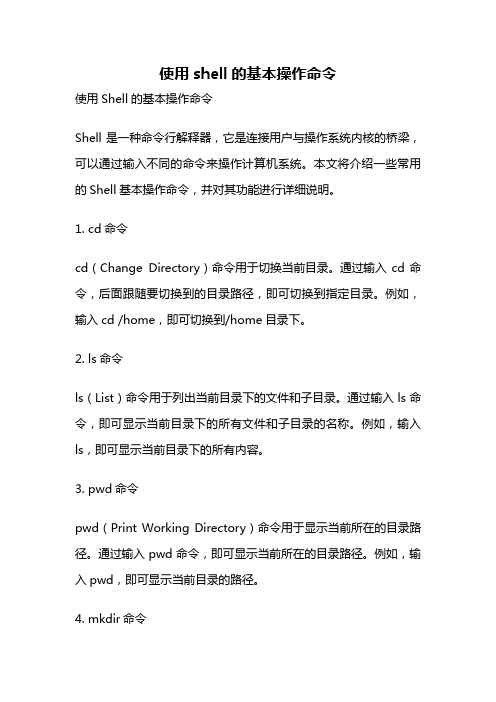
使用shell的基本操作命令使用Shell的基本操作命令Shell是一种命令行解释器,它是连接用户与操作系统内核的桥梁,可以通过输入不同的命令来操作计算机系统。
本文将介绍一些常用的Shell基本操作命令,并对其功能进行详细说明。
1. cd命令cd(Change Directory)命令用于切换当前目录。
通过输入cd命令,后面跟随要切换到的目录路径,即可切换到指定目录。
例如,输入cd /home,即可切换到/home目录下。
2. ls命令ls(List)命令用于列出当前目录下的文件和子目录。
通过输入ls命令,即可显示当前目录下的所有文件和子目录的名称。
例如,输入ls,即可显示当前目录下的所有内容。
3. pwd命令pwd(Print Working Directory)命令用于显示当前所在的目录路径。
通过输入pwd命令,即可显示当前所在的目录路径。
例如,输入pwd,即可显示当前目录的路径。
4. mkdir命令mkdir(Make Directory)命令用于创建新的目录。
通过输入mkdir命令,后面跟随要创建的目录名称,即可在当前目录下创建新的目录。
例如,输入mkdir test,即可在当前目录下创建名为test的目录。
5. touch命令touch命令用于创建新的空文件。
通过输入touch命令,后面跟随要创建的文件名称,即可在当前目录下创建新的空文件。
例如,输入touch test.txt,即可在当前目录下创建名为test.txt的空文件。
6. cp命令cp(Copy)命令用于复制文件或目录。
通过输入cp命令,后面跟随要复制的文件或目录路径,以及目标路径,即可将文件或目录复制到指定位置。
例如,输入cp file.txt /home,即可将当前目录下的file.txt文件复制到/home目录下。
7. mv命令mv(Move)命令用于移动文件或目录,也可以用于文件或目录的重命名。
通过输入mv命令,后面跟随要移动或重命名的文件或目录路径,以及目标路径或新的名称,即可将文件或目录移动到指定位置或重命名。
Linux主要shell命令详解
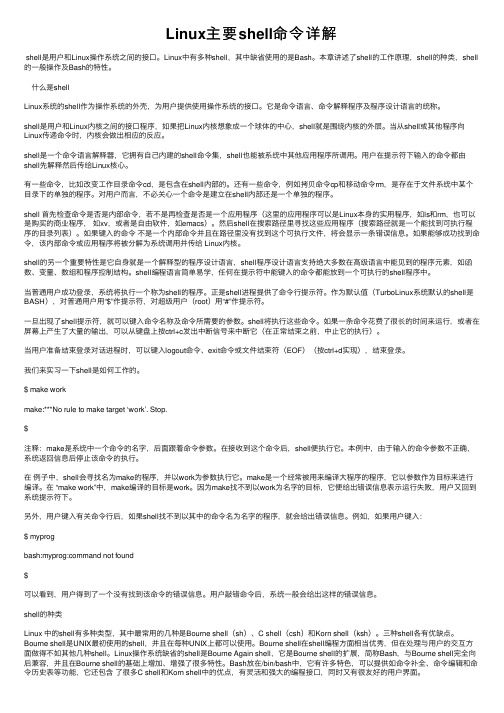
Linux主要shell命令详解shell是⽤户和Linux操作系统之间的接⼝。
Linux中有多种shell,其中缺省使⽤的是Bash。
本章讲述了shell的⼯作原理,shell的种类,shell 的⼀般操作及Bash的特性。
什么是shellLinux系统的shell作为操作系统的外壳,为⽤户提供使⽤操作系统的接⼝。
它是命令语⾔、命令解释程序及程序设计语⾔的统称。
shell是⽤户和Linux内核之间的接⼝程序,如果把Linux内核想象成⼀个球体的中⼼,shell就是围绕内核的外层。
当从shell或其他程序向Linux传递命令时,内核会做出相应的反应。
shell是⼀个命令语⾔解释器,它拥有⾃⼰内建的shell命令集,shell也能被系统中其他应⽤程序所调⽤。
⽤户在提⽰符下输⼊的命令都由shell先解释然后传给Linux核⼼。
有⼀些命令,⽐如改变⼯作⽬录命令cd,是包含在shell内部的。
还有⼀些命令,例如拷贝命令cp和移动命令rm,是存在于⽂件系统中某个⽬录下的单独的程序。
对⽤户⽽⾔,不必关⼼⼀个命令是建⽴在shell内部还是⼀个单独的程序。
shell ⾸先检查命令是否是内部命令,若不是再检查是否是⼀个应⽤程序(这⾥的应⽤程序可以是Linux本⾝的实⽤程序,如ls和rm,也可以是购买的商业程序,如xv,或者是⾃由软件,如emacs)。
然后shell在搜索路径⾥寻找这些应⽤程序(搜索路径就是⼀个能找到可执⾏程序的⽬录列表)。
如果键⼊的命令不是⼀个内部命令并且在路径⾥没有找到这个可执⾏⽂件,将会显⽰⼀条错误信息。
如果能够成功找到命令,该内部命令或应⽤程序将被分解为系统调⽤并传给 Linux内核。
shell的另⼀个重要特性是它⾃⾝就是⼀个解释型的程序设计语⾔,shell程序设计语⾔⽀持绝⼤多数在⾼级语⾔中能见到的程序元素,如函数、变量、数组和程序控制结构。
shell编程语⾔简单易学,任何在提⽰符中能键⼊的命令都能放到⼀个可执⾏的shell程序中。
linuxshell脚本执行命令详解

linux shell脚本执行命令详解在Linux下,如果你需要执行shell脚本,那么应该使用那个命令呢?下面由店铺为大家整理了linux shell脚本执行命令的相关知识,希望对大家有帮助!linux shell脚本执行linux shell脚本执行方法一:切换到shell脚本所在的目录(此时,称为工作目录)执行shell脚本:cd /data/shell./hello.sh./的意思是说在当前的工作目录下执行hello.sh。
如果不加上./,bash可能会响应找到不到hello.sh的错误信息。
因为目前的工作目录(/data/shell)可能不在执行程序默认的搜索路径之列,也就是说,不在环境变量PASH的内容之中。
查看PATH的内容可用 echo $PASH 命令。
现在的/data/shell就不在环境变量PASH中的,所以必须加上./才可执行。
linux shell脚本执行方法二:以绝对路径的方式去执行bash shell 脚本:/data/shell/hello.shlinux shell脚本执行方法三:直接使用bash 或sh 来执行bash shell脚本:cd /data/shellbash hello.sh或cd /data/shellsh hello.sh注意,若是以方法三的方式来执行,那么,可以不必事先设定shell的执行权限,甚至都不用写shell文件中的第一行(指定bash路径)。
因为方法三是将hello.sh作为参数传给sh(bash)命令来执行的。
这时不是hello.sh自己来执行,而是被人家调用执行,所以不要执行权限。
那么不用指定bash路径自然也好理解了啊。
linux shell脚本执行方法四:在当前的shell环境中执行bash shell脚本:cd /data/shell. hello.sh或cd /data/shellsource hello.sh前三种方法执行shell脚本时都是在当前shell(称为父shell)开启一个子shell环境,此shell脚本就在这个子shell环境中执行。
执行shell程序的3种方法

执行shell程序的3种方法Shell是一种解释型语言,常用于编写脚本,自动化任务以及系统管理。
在各个操作系统中都有对应的Shell,而在Linux中,Bash 是最常使用的Shell之一。
执行Shell程序的方法有三种,分别是通过直接运行Shell程序、通过命令行参数执行Shell程序以及通过调用Shell程序执行。
1. 直接运行Shell程序在Linux中,可以通过设置文件权限,使其成为可执行程序,然后通过直接运行来执行Shell程序。
具体步骤如下:- 创建Shell程序文件:使用文本编辑器创建一个Shell程序文件,例如sample.sh。
- 添加执行权限:使用chmod命令为sample.sh文件添加执行权限,例如chmod +x sample.sh。
- 运行Shell程序:使用./sample.sh命令来运行该Shell程序文件。
2. 命令行参数执行Shell程序另一种执行Shell程序的方法是通过命令行参数指定要执行的Shell 程序文件,具体步骤如下:- 创建Shell程序文件:同样需要使用文本编辑器创建一个Shell程序文件,例如sample.sh。
- 运行Shell程序:使用bash命令并指定要执行的Shell程序文件,例如bash sample.sh。
3. 调用Shell程序执行最后一种执行Shell程序的方法是通过在其他程序中调用Shell程序执行。
可以通过以下步骤来实现:- 创建Shell程序文件:同样需要使用文本编辑器创建一个Shell程序文件,例如sample.sh。
- 设置Shell程序为可执行:使用chmod命令为sample.sh文件添加执行权限,例如chmod +x sample.sh。
- 在其他程序中调用Shell程序:使用系统调用函数来执行Shell程序,例如在C语言中可以使用system()函数调用Shell程序。
例如,可以使用system('./sample.sh')来调用该Shell程序并执行。
Linux常用shell命令大全
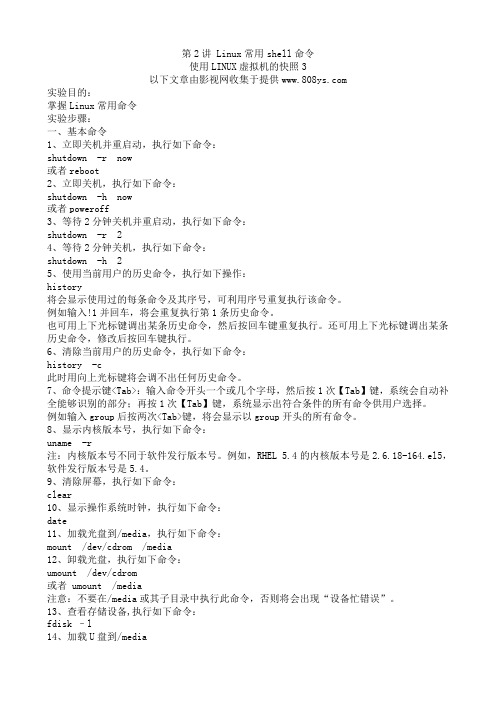
第2讲 Linux常用shell命令使用LINUX虚拟机的快照3以下文章由影视网收集于提供实验目的:掌握Linux常用命令实验步骤:一、基本命令1、立即关机并重启动,执行如下命令:shutdown -r now或者reboot2、立即关机,执行如下命令:shutdown -h now或者poweroff3、等待2分钟关机并重启动,执行如下命令:shutdown -r 24、等待2分钟关机,执行如下命令:shutdown -h 25、使用当前用户的历史命令,执行如下操作:history将会显示使用过的每条命令及其序号,可利用序号重复执行该命令。
例如输入!1并回车,将会重复执行第1条历史命令。
也可用上下光标键调出某条历史命令,然后按回车键重复执行。
还可用上下光标键调出某条历史命令,修改后按回车键执行。
6、清除当前用户的历史命令,执行如下命令:history -c此时用向上光标键将会调不出任何历史命令。
7、命令提示键<Tab>:输入命令开头一个或几个字母,然后按1次【Tab】键,系统会自动补全能够识别的部分;再按1次【Tab】键,系统显示出符合条件的所有命令供用户选择。
例如输入group后按两次<Tab>键,将会显示以group开头的所有命令。
8、显示内核版本号,执行如下命令:uname -r注:内核版本号不同于软件发行版本号。
例如,RHEL 5.4的内核版本号是2.6.18-164.el5,软件发行版本号是5.4。
9、清除屏幕,执行如下命令:clear10、显示操作系统时钟,执行如下命令:date11、加载光盘到/media,执行如下命令:mount /dev/cdrom /media12、卸载光盘,执行如下命令:umount /dev/cdrom或者 umount /media注意:不要在/media或其子目录中执行此命令,否则将会出现“设备忙错误”。
13、查看存储设备,执行如下命令:fdisk –l14、加载U盘到/mediamount /dev/sdb1 /media15、卸载U盘,执行如下命令:umount /dev/sdb1或者 umount /media注意:不要在/media或其子目录中执行此命令,否则将会出现“设备忙错误”。
linux sh 语法

Linux Shell(sh)是一种命令行界面,用于与操作系统进行交互。
它允许用户执行各种操作,如运行程序、管理文件系统和处理文本数据。
下面是关于 Linux Shell (sh) 语法的详细解释:
1.命令行语法:
在 Linux Shell 中,每个命令通常由命令本身和一些选项或参数组成。
语法一般如下所示:
这里:
–command_name是要执行的命令的名称。
–[option(s)]是可选的标志,用于修改命令的行为。
–[argument(s)]是要对其执行操作的对象或输入。
2.变量:
在 Shell 脚本中,你可以使用变量来存储数据。
变量赋值的一般语法如下:
例如:
3.条件语句:
在 Shell 脚本中,可以使用条件语句根据条件执行不同的命令。
一般的语法如下所示:
或者:
这里的condition是一个表达式,如果其值为真,则执行then语句块中的命令。
4.循环语句:
Shell 脚本中的循环语句用于多次执行相同或类似的命令。
常见的循环结构包括for、while和until。
例如:
或者:
或者:
5.函数:
Shell 脚本中的函数用于将一系列命令组织成单个单元。
定义函数的语法如下:
例如:
6.注释:
你可以在脚本中使用注释来解释代码。
在 Shell 脚本中,注释以#开头,后面跟着注释的文本。
这些是 Linux Shell (sh) 的基本语法要点。
它们是使用 Shell 编写脚本和执行命令时的基本构建模块。
linux常用shell命令
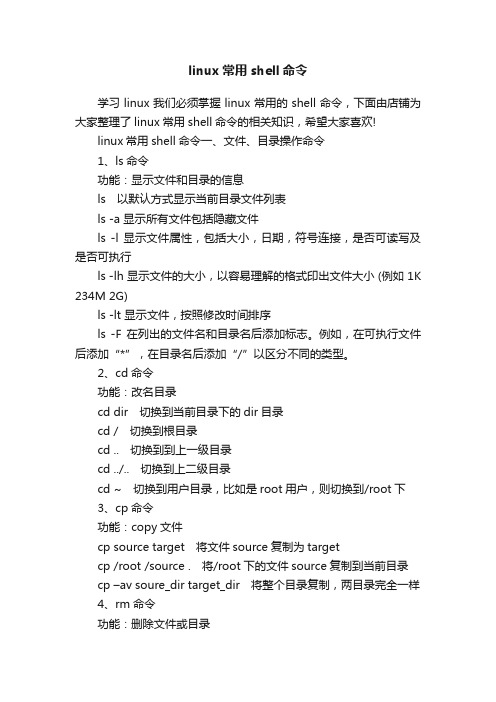
linux常用shell命令学习linux我们必须掌握linux常用的shell命令,下面由店铺为大家整理了linux常用shell命令的相关知识,希望大家喜欢!linux常用shell命令一、文件、目录操作命令1、ls命令功能:显示文件和目录的信息ls 以默认方式显示当前目录文件列表ls -a 显示所有文件包括隐藏文件ls -l 显示文件属性,包括大小,日期,符号连接,是否可读写及是否可执行ls -lh 显示文件的大小,以容易理解的格式印出文件大小 (例如 1K 234M 2G)ls -lt 显示文件,按照修改时间排序ls -F 在列出的文件名和目录名后添加标志。
例如,在可执行文件后添加“*”,在目录名后添加“/”以区分不同的类型。
2、cd命令功能:改名目录cd dir 切换到当前目录下的dir目录cd / 切换到根目录cd .. 切换到到上一级目录cd ../.. 切换到上二级目录cd ~ 切换到用户目录,比如是root用户,则切换到/root下3、cp命令功能:copy文件cp source target 将文件source复制为targetcp /root /source . 将/root下的文件source复制到当前目录cp –av soure_dir target_dir 将整个目录复制,两目录完全一样4、rm命令功能:删除文件或目录rm file 删除某一个文件rm -f file 删除时候不进行提示。
可以于r参数(递归删除)配合使用rm -rf dir 删除当前目录下叫dir的整个目录5、mv命令功能:将文件移动走,或者改名,在uinx下面没有改名的命令,如果想改名,可以使用该命令mv source target 将文件source更名为target6、diff功能:比较文件内容diff dir1 dir2 比较目录1与目录2的文件列表是否相同,但不比较文件的实际内容,不同则列出diff file1 file2 比较文件1与文件2的内容是否相同,如果是文本格式的文件,则将不相同的内容显示,如果是二进制代码则只表示两个文件是不同的comm file1 file2 比较文件,显示两个文件不相同的内容7、ln命令功能:建立链接。
- 1、下载文档前请自行甄别文档内容的完整性,平台不提供额外的编辑、内容补充、找答案等附加服务。
- 2、"仅部分预览"的文档,不可在线预览部分如存在完整性等问题,可反馈申请退款(可完整预览的文档不适用该条件!)。
- 3、如文档侵犯您的权益,请联系客服反馈,我们会尽快为您处理(人工客服工作时间:9:00-18:30)。
Linux shell 简介Linux shell指的是一种程序,有了它,用户就能通过键盘输入指令来操作计算机了。
Shell会执行用户输入的命令,并且在显示器上显示执行结果。
这种交互的全过程都是基于文本的,与其他各章介绍的图形化操作不同。
这种面向命令行的用户界面被称为CLI(Command Line interface)。
在图形化用户界面(GUI)出现之前,人们一直是通过命令行界面来操作计算机的。
现在,基于图形界面的工具越来越多,许多工作都不必使用Shell就可以完成了。
然而,专业的Linux用户认为Shell是一个非常有用的工具,学习Linux 时一定要学习Shell,至少要掌握一些基础知识和基本的命令。
启动shell在启动Linux桌面系统后,Shell已经在后台运行起来了,但并没有显示出来。
如果想让它显示出来,按如下的组合键就可以:<Ctrl> + <Alt> + <F2>组合键中的F2可以替换为F3、F4、F5、F6。
如果要回到图形界面,则按如下组合键:<Ctrl> + <Alt> + <F7>另外,在图形桌面环境下运行“系统终端”也可以执行Shell命令,与用组合键切换出来的命令行界面是等效的。
“系统终端”启动后是一个命令行操作窗口,可以随时放大缩小,随时关闭,比较方便,推荐使用。
启动“系统终端”的方法是:【开始】→【应用程序】→【附件】→【系统终端】如图1,就是系统终端的界面。
该软件允许建立多个Shell客户端,它们相互独立,可以通过标签在彼此之间进行切换。
图1. 系统终端Shell命令基本规则一般格式Shell命令的一般格式如下:命令名【选项】【参数1】【参数2】...【选项】是对命令的特别定义,以减号(-)开始,多个选项可以用一个减号(-)连起来,如ls -l -a 与ls -la 相同。
【参数】提供命令运行的信息,或者是命令执行过程中所使用的文件名。
使用分号(;)可以将两个命令隔开,这样可以实现一行中输入多个命令。
命令的执行顺序和输入的顺序相同。
命令补全在送入命令的任何时刻,可以按<Tab>键,当这样做时,系统将试图补全此时已输入的命令。
如果已经输入的字符串不足以唯一地确定它应该使用的命令,系统将发出警告声。
再次按<Tab>键,系统则会给出可用来用来补全的字符串清单。
使用命令补全功能,可以提高使用长命令或操作较长名字的文件或文件夹的都是非常有意义的。
历史命令系统会把过去输入过的命令记忆下来,只要按方向键中的上下箭头,就可以选择以前输入过的命令了。
联机帮助可以通过man命令来查看任何命令的联机帮助信息。
它将命令名作为参数,该命令的语法格式为:man 【命令名】在任何命令之后给--help参数,也可以显示该命令的帮助信息。
常用的Shell命令目录和文件操作查看当前目录相对于根目录的位置pwd查看当前目录内容ls以长格式查看当前目录内容。
对应每个文件的条目将包括连接数目、所有者、大小、最后修改时间、权限等内容ls -l改变当前目录。
目的目录名可用相对路径表示,也可以用绝对路径表示。
cd [目的目录名]转移到上一级目录cd ..创建目录mkdir [新目录名]例:mkdir /var/ftp删除空目录rm [目录名]例:rm /var/ftp递归删除一个目录中的所有文件和该目录本身。
rm -r [目录名]复制文件cp [源文件名] [目标文件名]重命名文件mv [源文件名] [目标文件名]例:mv /etc/rc.d/rc3.d/K50xinetd /etc/rc.d/rc3.d/S50xinetd 删除文件rm [文件名]不需确认地删除多个文件rm -f [带通配符的文件名]硬链接文件。
不能对目录文件做硬链接,不能在不同的文件系统之间做硬链接。
ln [源文件名] [目标文件名]例:mv /etc/rc.d/rc3.d/K50xinetd /etc/rc.d/rc3.d/S50xinetd 软链接文件。
也就是符号链接。
可用此法创建文件的快捷方式。
ln -s [源文件或文件夹名] [目标名]按文件名查找文件。
find / -name nametofind -print改变文件所有者。
例:chownworkman.workgroup /data/pub/upload改变文件访问权限例:chmod -R 755 /usr/local/LumaQQ查看一个文件有多少行wc -l usr.bin查看一个文件有多少字节wc -c usr.bin查看文本文件的内容cat usr.bin用户管理改变身份。
如果不指定用户名,则默认将用户身份换至root。
从root身份切换到其他任何身份都不需要口令。
su [username]添加用户例:adduser -c "MyW" -d /home/workman -g root workman设置用户口令例:passwd workman安装和卸载软件安装rpm软件例:rpm -Uvh kdevelope-3.1-1.i386.rpm卸载rpm软件例:rpm -e kdevelope配置、编译、安装、卸载源码发布的软件包。
./configuremakemake installmake clean卸载源码发布的软件包make uninstall文件的打包和解包2解tar包例:tar -xvzf gaim-0.77.tar.gztar -jxvf XXX.tar.bz2生成tar包例:tar cvf - /etc | gzip-9c > backup.tar.gz生成rar包3rar a test.rar file1.txtrar a test.rar dir1解rar包rar x test.rar解zip 包unzip lumaqq_p3.zip挂装一个iso文件mout -t iso9660 -o loop,iocharset=cp936 /data/myarc.iso /mnt/iso2除iso文件外,其他各类型压缩包均可以在图形界面下使用“压缩工具”进行管理。
从开始菜单的启动“压缩工具”的方法是:【开始】→【应用程序】→【附件】→【压缩工具】3需要安装RAR for Linux才能处理RAR格式的压缩文件。
卸装iso文件umout /mnt/iso生成一个iso文件cp /dev/cdrom /home/gsh/TomJerry1.iso远程Shell 登录4ssh远程登录进行命令行操作ssh -l workman 192.168.0.101ssh远程登录进行文件的传送sftp workman@192.168.0.101磁盘信息的低级复制把Linux分区引导扇区的信息提取出来生成一个文件bootsect.lnx,放到Windows的C 盘。
dd if=/dev/hda2 of=bootsect.lnxbs=512 count=1把bootdisk.img写到软盘上。
dd if=bootdisk.img of=/dev/fd0使用缩略符号波浪线(~)代表家目录。
如果现在位于/home/workman/MyOSS-Stuff/IOSN,那么只需执行“cd ~”就可以回到家目录/home/workman而不必输入“cd /home/workman”。
一个点(.)代表当前目录,而“../” 代表上一级目录。
“../”可以嵌套使用,比如“../../”。
4被登陆的目标主机应该开启安全Shell服务。
输出重定向在默认的情况下,Linux从键盘接受输入,并将命令的输出送到屏幕。
在有时候,这样做并不方便。
比如,在一个目录里有很多文件,如果只用简单的ls命令,在屏幕上显示的输出结果可能上千行!为了得到我们需要的信息。
我们或许需要把这些结果存储到一个文件中然后再查看这个文件,这就要用到系统的输出重定向功能。
输出重定向的操作符为>或>>。
单个大于号(>)后面紧跟文件名。
如果指定的文件不存在,将建立这一文件。
如果指定的文件存在,则文件原有的内容将被覆盖。
如果使用两个大于号(>>)则会把输出内容追加到原来文件里面。
下面是一个例子:1.[-(/tmp)>ls /usr/bin >>usr.bin2.[-(/tmp)>wc -l usr.bin3.2171 usr.bin4.[-(/tmp)>ls /usr/bin >>usr.bin5.[-(/tmp)>wc -l usr.bin6.4342 usr.bin7.[-(/tmp)>ls /usr/bin >usr.bin8.[-(/tmp)>wc -l usr.bin9.2171 usr.bin注:行号是为了行文方便加入的,并不是shell 的输出.第1行,/usr/bin中的文件列表被写入文件usr.bin,由于这个文件原来并不存在,系统会自动创建。
从第3行可以看出usr.bin的行数。
在第4行又重复了第1行的命令,由于使用的是>>,usr/bin中的文件列表被追加写入文件,usr.bin的行数也就增加了一倍。
在第7行我们使用了>,usr/bin中的文件列表被写入文件,usr.bin中原有的内容被覆盖了,行数也变成了新的值。
管道将一个程序的标准输出写道一个文件中去,再将这个文件的内容作为另一个命令的标准输入,等效于通过临时文件将两个命令结合起来。
这种情况很普遍,需要Linux系统提供一种功能:它不需要或不必使用临时文件,就能将两条命令结合在一起。
这种功能就是管道。
管道的操作符是一个竖杠“|”。
管道是可以嵌套使用的,因此可以把多个命令结合在一起。
接上例,如果执行下面的命令将直接返回/usr/bin 中的文件列表的行数,而不是列表的内容。
ls /usr/bin | wc -l远程Shell服务支持远程操作是Linux的一个非常重要的特点。
利用此功能,用户从另一台计算机5远程登录上来,进行Shell命令的操作。
红旗Linux4.1桌面版已经安装了支持远程操作的安全Shell服务软件OpenSSH。
在默认情况下,此软件并没有运行起来。
可以通过服控制启动OpenSSH来支持远程操作。
下面介绍一下操作方法。
首先,从开始菜单启动服务管理工具,方法是:【开始】→【设置】→【控制面板】→【服务】从服务管理工具中找到sshd(安全Shell服务),如图2。
选中它,从操作菜单中就可以启动安全Shell服务了:【操作】→【启动】如果希望,每次启动计算机时,自动启动安全Shell 服务,可以选中它,修改它的属性:5可以是运行Linux操作系统的计算机,也可以是运行Windows操作系统的计算机【操作】→【属性】修改属性的界面如图3,把启动类别改成自动即可。
